5 CONSEJOS PARA MEJORAR TU PRODUCTIVIDAD CON SOLIDWORKS

A continuación se presentan 5 consejos que van a mejorar su productividad y velocidad en el modelado de SOLIDWORKS.
1.- Tomar medidas rápidamente
Si necesitas una rápida medición lineal o angular, bien sea en la pieza o en el conjunto, no es necesario ejecutar el comando Medir.
Sólo es necesario seleccionar las aristas, caras o vértices y mirar en la barra de estado que muestra el valor de esta medición. Para medidas más complejas, sí será necesario que ejecutes la herramienta de Medir.
2.- Referencias de relación de posición
Si descargas o modelas una pieza comercial, como puede ser un tornillo o un motor, añade una Referencia de relación de posición para agilizar la colocación de estos elementos en futuros ensamblajes.
Invirtiendo un poco de tiempo a la hora de tratar este tipo de modelos, ahorrarás mucho tiempo, permitiendo colocarlo desde la biblioteca de componentes o arrastrarlo desde una ventana del Explorador de Windows.

3.- Simetría dinámica
La forma más fácil y rápida de crear elementos simétricos en un croquis es utilizar el comando Simetría dinámica de Entidades. Funciona similar al habitual comando de Simetría, excepto que crea automáticamente los elementos simétricos sobre la marcha y además se aplica la restricción simétrica.
Para utilizar esta herramienta, primero debes dibujar una línea de construcción a lo largo del eje de simetría, pre-seleccionarla y seleccionar Simetría dinámica de Entidades.
4.- Tecla TAB para ocultar componentes
La tecla TAB permite a los usuarios ocultar rápida y fácilmente componentes en un ensamblaje. Para utilizarlo, mantenga presionada la tecla TAB y luego deslizar con el ratón sobre los componentes que desea ocultar. Cada componente que cruza el cursor se oculta.
También puede seleccionar los componentes y posteriormente pulsar la tecla TAB para ocultarlos. Para mostrar fácilmente los componentes ocultos, haga clic con el botón derecho en un punto en blanco en la zona de gráficos y seleccione Mostrar componentes ocultos.

5.- Comando Aislar
Como el nombre indica, permite al usuario aislar los componentes seleccionados en el ensamblaje, permitiendo una manipulación más fácil componente y una visualización más sencilla.
El comando Aislar también funciona en el entorno pieza cuando deseas ocultar alguno de los sólidos. Puedes crear fácilmente un estado de visualización con sólo seleccionar el componente deseado(s) y hacer clic con el botón derecho, elegir Aislar en el menú contextual (ver imagen), y a continuación, hacer clic en el botón Guardar como Estado de Visualización.
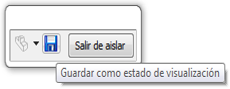
Combinando el comando Aislar y Mostrar componentes ocultos (como se mencionó anteriormente), puedes crear un estado de visualización del ensamblaje de una forma rápida y fácil. Con ello, podrás visualizar y trabajar en un ensamblaje de manera rápida y sencilla.
Fuente: https://solid-bi.es/project/5-consejos-clave-para-mejorar-tu-productividad-tutorial-solidworks/?v=0b98720dcb2c






















